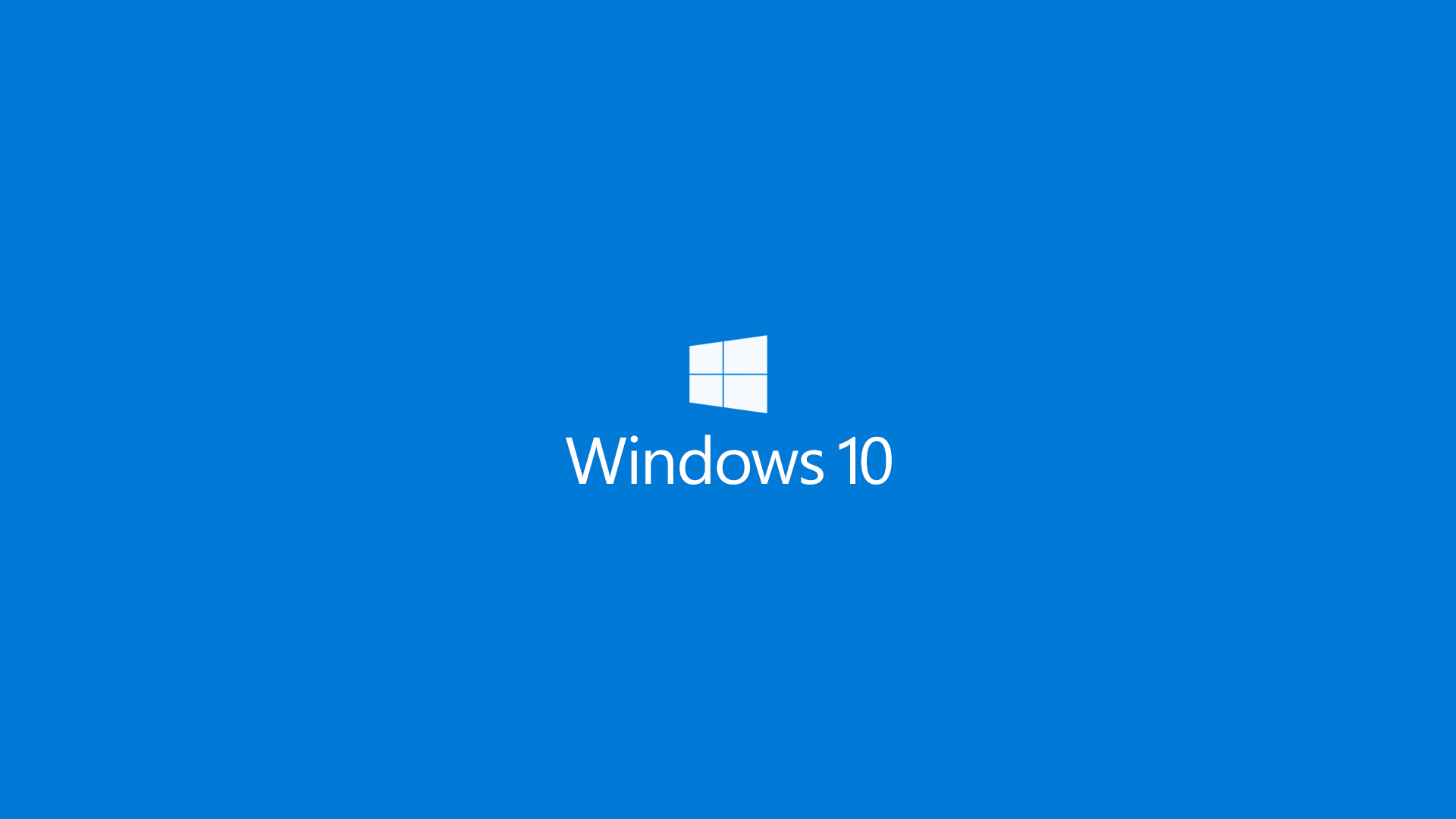Windows 10 グループ ポリシー エディターを開く方法
グループポリシーエディター
Windows 10 グループ ポリシー エディターを開くにはどうすればよいですか? コンピュータを使用するとき、さまざまな補助機能を使用して、より便利に使用できます。 コンテンツ サービスのエクスペリエンス、今日紹介したいのはその 1 つ、グループ ポリシー エディターです。多くの友人はこの機能について聞いたことはあると思いますが、試してみたいと思っていますが、やり方はわかりません。エディターを開くと、グループ ポリシー エディターを開く方法についての詳細な説明が表示されます。興味のある友人は一緒に見ることができます。
Windows 10 グループ ポリシー エディターの詳細説明
方法 1: を実行して開く
右クリックのスタートメニューで「ファイル名を指定して実行」を開きます。 「gpedit.msc」と入力し、「OK」をクリックします。 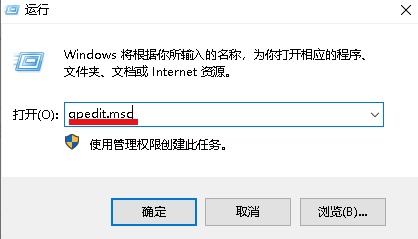
方法 2: 検索を通じて開く
タスクバーの検索ボックスに「グループ ポリシーの編集」と入力し、結果をクリックして開きます。 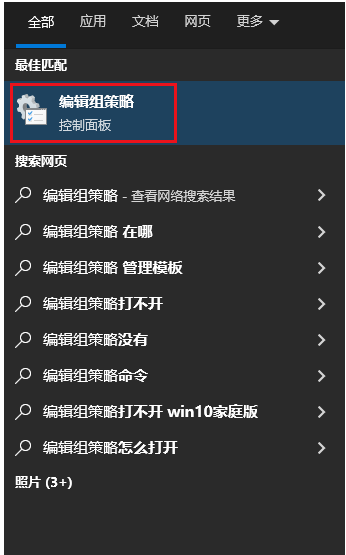
方法 3: コマンド プロンプトから開く
コマンド プロンプト ウィンドウに gpedit (または gpedit.msc) と入力し、Enter キーを押します。 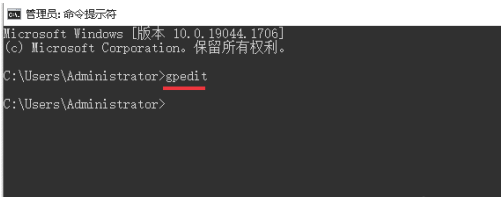
以上がWindows 10 グループ ポリシー エディターを開く方法の詳細内容です。詳細については、PHP 中国語 Web サイトの他の関連記事を参照してください。
このウェブサイトの声明
この記事の内容はネチズンが自主的に寄稿したものであり、著作権は原著者に帰属します。このサイトは、それに相当する法的責任を負いません。盗作または侵害の疑いのあるコンテンツを見つけた場合は、admin@php.cn までご連絡ください。

ホットAIツール

Undresser.AI Undress
リアルなヌード写真を作成する AI 搭載アプリ

AI Clothes Remover
写真から衣服を削除するオンライン AI ツール。

Undress AI Tool
脱衣画像を無料で

Clothoff.io
AI衣類リムーバー

AI Hentai Generator
AIヘンタイを無料で生成します。

人気の記事
R.E.P.O.説明されたエネルギー結晶と彼らが何をするか(黄色のクリスタル)
4週間前
By 尊渡假赌尊渡假赌尊渡假赌
R.E.P.O.最高のグラフィック設定
4週間前
By 尊渡假赌尊渡假赌尊渡假赌
アサシンのクリードシャドウズ:シーシェルリドルソリューション
2週間前
By DDD
R.E.P.O.誰も聞こえない場合はオーディオを修正する方法
4週間前
By 尊渡假赌尊渡假赌尊渡假赌
WWE 2K25:Myriseのすべてのロックを解除する方法
1 か月前
By 尊渡假赌尊渡假赌尊渡假赌

ホットツール

メモ帳++7.3.1
使いやすく無料のコードエディター

SublimeText3 中国語版
中国語版、とても使いやすい

ゼンドスタジオ 13.0.1
強力な PHP 統合開発環境

ドリームウィーバー CS6
ビジュアル Web 開発ツール

SublimeText3 Mac版
神レベルのコード編集ソフト(SublimeText3)

ホットトピック
Gmailメールのログイン入り口はどこですか?
 7510
7510
 15
15
 7510
7510
 15
15
CakePHP チュートリアル
 1378
1378
 52
52
 1378
1378
 52
52
Steamのアカウント名の形式は何ですか
 78
78
 11
11
 78
78
 11
11
NYTの接続はヒントと回答です
 19
19
 64
64
 19
19
 64
64